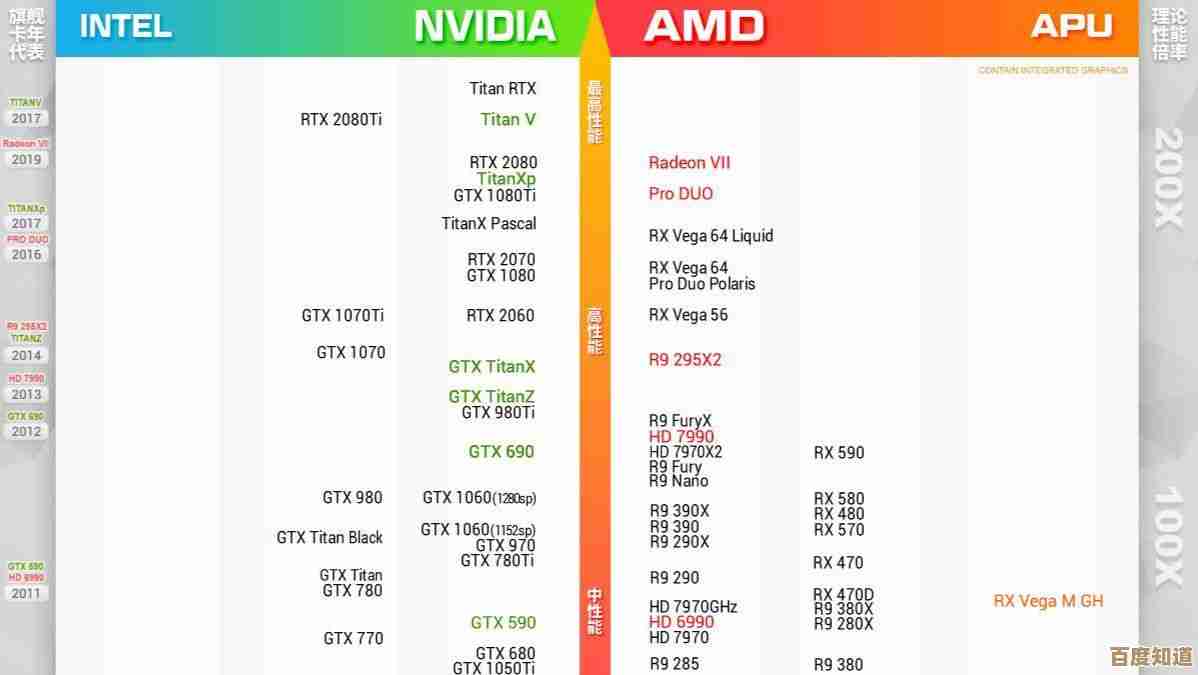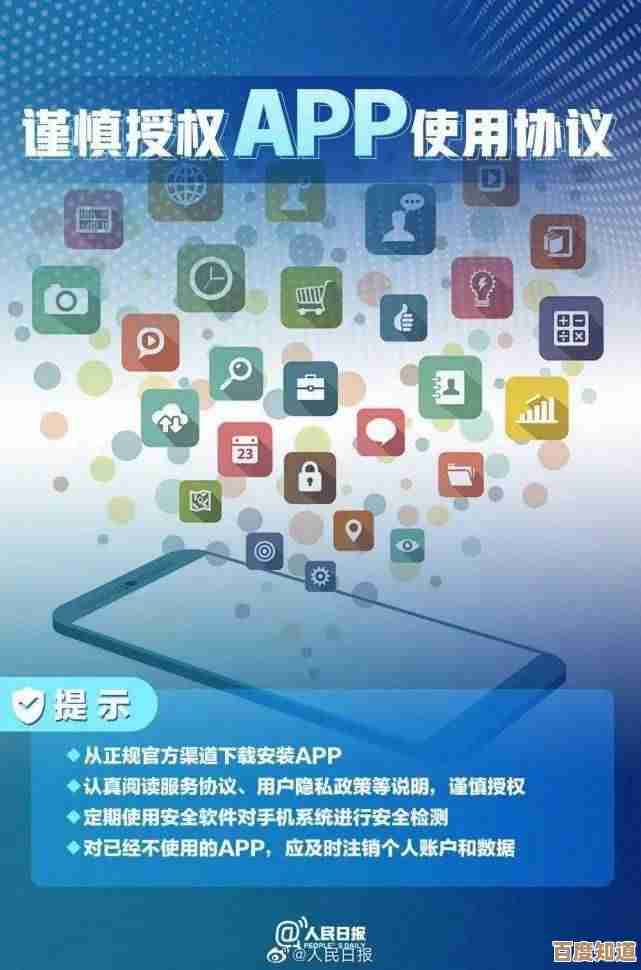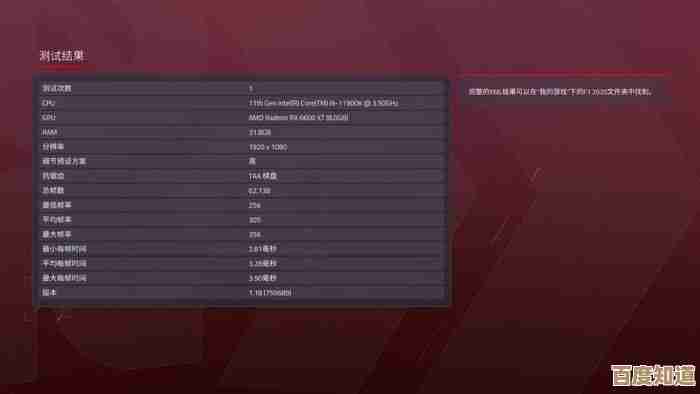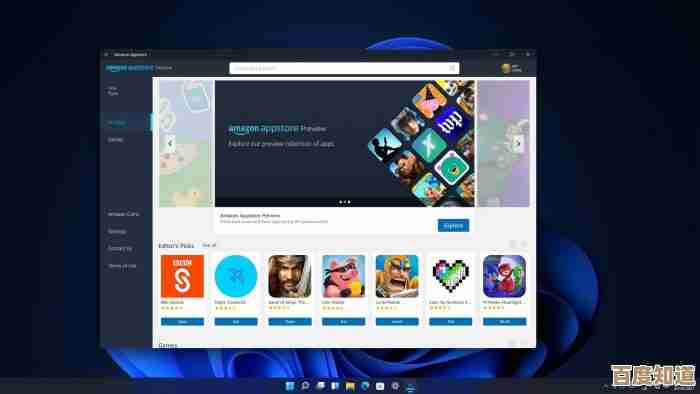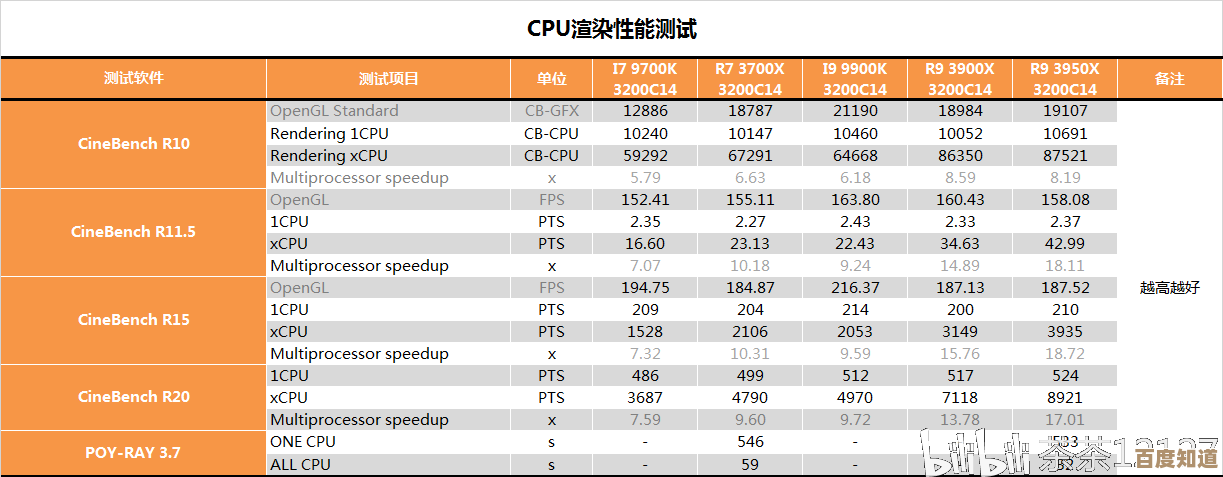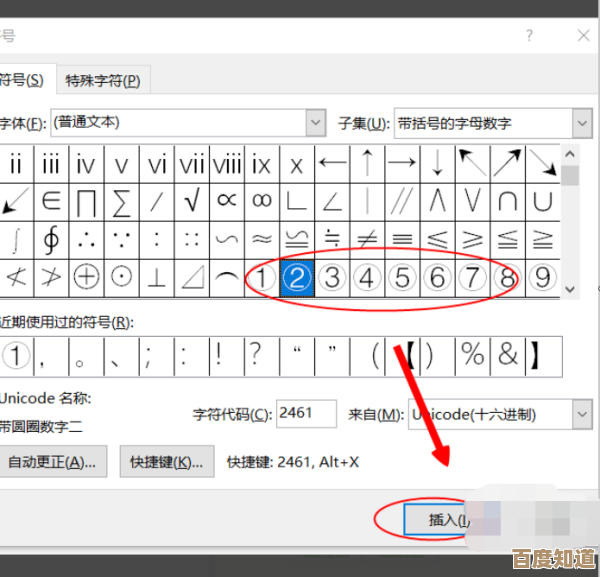掌握DNS设置技巧:详细步骤与实用指南助您轻松配置网络
- 问答
- 2025-11-02 07:56:21
- 3
掌握DNS设置技巧:详细步骤与实用指南助您轻松配置网络
DNS,你可以把它想象成互联网的“电话本”,我们输入像“www.google.com”这样的网址,电脑并不知道它是什么,它需要找到这个网址对应的服务器的真实IP地址(就像电话号码)才能连接,DNS就是这个负责“查号”的服务,默认的“电话本”(通常是网络运营商提供的)速度慢或者不好用,学会自己设置DNS就能让上网速度更快、更安全。
第一部分:为什么要自己设置DNS?
根据“腾讯云开发者社区”和“华为云论坛”上技术人员的讨论,更改DNS主要有以下几个好处:
- 提高上网速度:有些公共DNS服务器有更好的基础设施和缓存技术,解析域名速度更快,从而让网页打开速度变快。
- 提升安全性:一些DNS服务(如Cloudflare的1.1.1.1或Google的8.8.8.8)会主动屏蔽已知的恶意软件和钓鱼网站,当你访问不安全的网站时会发出警告或阻止访问。
- 避免被劫持:某些网络运营商可能会将你访问错误的网站或插入广告,使用可信的公共DNS可以避免这个问题。
- 访问特定网站:在极少数情况下,可以绕过某些地区的网络限制(但这不是主要功能,效果因情况而异)。
第二部分:如何设置DNS(详细步骤)
设置DNS主要在两个地方进行:一是为整个网络的路由器设置,这样连接这个Wi-Fi的所有设备都会生效;二是为单台电脑或手机设置。
(一)在Windows电脑上设置DNS
参考了“CSDN技术社区”和“微软官方支持文档”的步骤:
-
打开网络设置:
- 在屏幕右下角找到网络图标(Wi-Fi信号或电脑小图标),右键点击它,选择“打开网络和Internet设置”。
- 或者,点击“开始”菜单,选择“设置”(齿轮图标),然后进入“网络和Internet”。
-
进入适配器选项:
在“状态”页面,向下滚动,找到并点击“更改适配器选项”。
-
选择当前连接的网络:
你会看到代表你网络连接的图标(如“以太网”或“WLAN”),右键点击你正在使用的那个连接,选择“属性”。
-
设置DNS地址:
- 在属性窗口中,找到并双击“Internet协议版本4 (TCP/IPv4)”。
- 在弹出的新窗口中,选择“使用下面的DNS服务器地址”。
- 在“首选DNS服务器”和“备用DNS服务器”中填入你想要的DNS地址。
- 常用公共DNS地址举例:
- Google DNS:首选 8.8.8.8,备用 8.8.4.4
- Cloudflare DNS:首选 1.1.1.1,备用 1.0.0.1
- 国内114 DNS:首选 114.114.114.114,备用 114.114.115.115
- 常用公共DNS地址举例:
- 点击“确定”保存设置,通常需要重启浏览器或重新连接网络后生效。
(二)在路由器上设置DNS(影响所有连接设备)
这个方法最省事,一次设置,全家设备受益,步骤根据路由器品牌略有不同,但大同小异,参考了“知了社区”和“极客学院”的教程:
-
登录路由器管理界面:
- 打开电脑浏览器,在地址栏输入路由器的管理地址(通常是 168.1.1 或 168.0.1,具体可以看路由器底部的标签)。
- 输入用户名和密码登录(默认信息也在标签上,如果改过请用修改后的密码)。
-
找到DNS设置位置:
在管理界面中,寻找“网络设置”、“WAN口设置”、“上网设置”或“DHCP服务器”等相关选项。
-
填写DNS服务器:
- 在相应的设置页面,你会看到“首选DNS服务器”和“备用DNS服务器”的填写框。
- 将你选择的公共DNS地址(同上文举例)填写进去。
-
保存并重启:
点击“保存”或“应用”按钮,路由器可能会提示需要重启,请按照提示操作,重启后,所有通过此路由器上网的设备都将使用新的DNS。
(三)在安卓手机上设置DNS
根据“安卓权威论坛”的指南,通常在Wi-Fi设置里修改:
- 打开“设置” -> “WLAN”,长按当前已连接的Wi-Fi网络,选择“修改网络”。
- 点击展开“高级选项”,将“IP设置”从“DHCP”改为“静态”。
- 向下滚动,你就可以手动填写DNS 1和DNS 2地址了,填写完成后保存。
(四)在苹果iPhone上设置DNS
根据“苹果官方支持”文档:
- 打开“设置” -> “无线局域网”,点击当前连接的Wi-Fi名称右边的“i”图标。
- 向下滑动,找到“配置DNS”选项,将其从“自动”改为“手动”。
- 点击“添加服务器”,输入你想要的DNS地址(如1.1.1.1),可以添加多个作为备用,完成后点击“存储”。
第三部分:实用小贴士与注意事项
- 如何选择DNS? 可以尝试不同的公共DNS,用网速测试工具或直观感受哪个在你当地网络环境下速度最快。
- 设置后没效果? 尝试清除一下你电脑浏览器的DNS缓存,在Windows上,可以按Win+R键,输入
cmd打开命令提示符,然后输入ipconfig /flushdns并回车。 - 出现问题怎么办? 如果设置后无法上网,请回到设置的地方,选择“自动获取DNS服务器地址”即可恢复原状。
- 安全性:选择信誉良好的大型公共DNS服务,避免使用未知的DNS,以防隐私泄露。
希望这份指南能帮助你轻松配置DNS,享受更优质的网络体验!
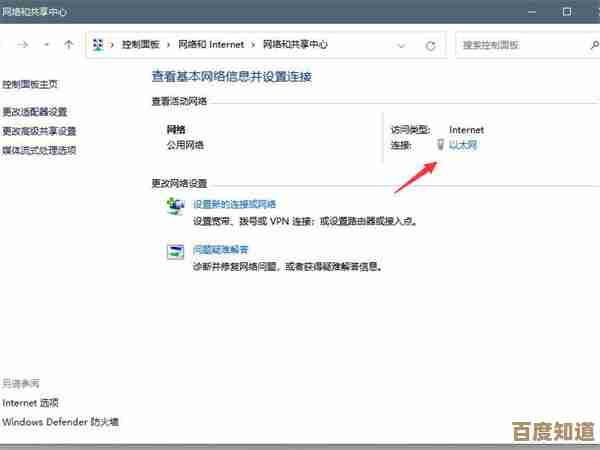
本文由盈壮于2025-11-02发表在笙亿网络策划,如有疑问,请联系我们。
本文链接:http://www.haoid.cn/wenda/54017.html